MpSigStub.exe este o aplicație de instalare Microsoft de încredere care face parte din instrumentul de actualizare automată Windows . Rolul său este de a extrage fișierele de actualizare într-un director temporar. Pe lângă WU (Windows Update), executabilul MpSigStub este utilizat și de instrumentul de eliminare Microsoft Windows Defender și Microsoft Malware pentru extragere.
De fiecare dată când utilizați Actualizare automată sau un program de instalare autonom, pachetul de actualizare este extras automat într-un director temporar (un folder cu un nume precum 5b7ebf9872d5b93ab156a444). Această operațiune este realizată de programul de instalare MpSigStub.exe . După ce actualizarea este extrasă în folderul temporar, MpSigStub.exe va efectua diverse verificări și va determina dacă fișierele extrase sunt gata să fie aplicate.
În mod implicit, MpSigStub.exe se află în C: / Windows / System 32 , dar îl puteți întâlni și într-un folder temporar creat de instalatorul de actualizare. În unele cazuri, puteți descoperi mai multe copii ale MpSigStub.exe.
Confuzia din jurul MpSigStub.exe
Când Microsoft se pregătea să lanseze Windows 10, MPSigStub.exe a fost implementat pe Windows Vista, Windows 7 și Windows 8.1 cu o actualizare silențioasă. Utilizatorii aveau suspiciune pe bună dreptate, deoarece executabilul nu avea acreditări Microsoft în fereastra Proprietăți . Și mai ciudat, unii utilizatori au observat că fișierul a fost localizat pe a doua partiție (nu pe cea care găzduiește sistemul de operare) sau chiar pe un hard disk extern.

Pentru a adăuga confuzie, executabilul conține cuvântul Stub - un stub este un fișier creat de un crypter care criptează un program rău intenționat pentru a-l face nedetectabil de software anti-virus. Este adesea atașat la executabil, care este criptat și numai în citire.
Cu toate acestea, se știe că unii malware / troieni sunt capabili să se camufleze ca MPSigStub.exe și să se ascundă în C: \ Windows sau C: \ Windows \ system 32. În primele două săptămâni după ce a fost implementat, un număr de suite antivirus precum SpyHunter, McAfee și Bullguard semnalate și chiar în carantină MPSigStub.exe pentru activitate suspectă legată de schimbarea registrului. De atunci, oamenii l-au raportat pe drept drept un fals pozitiv în suitele lor de securitate, astfel încât antivirusul dvs. nu ar trebui să îl semnaleze decât dacă este de fapt un malware camuflat.
Ștergerea MPSigStub.exe
În mod normal, MPSigStub.exe și folderul pe care l-a creat ar trebui șterse automat atunci când procesul de actualizare este finalizat și MPSigStub.exe nu mai este utilizat.
Chiar dacă nu va sfârși prin a sparge fișierele de sistem, ștergerea executabilului MPSigStub este complet inutilă în condiții normale. Cu toate acestea, există situații în care programul de instalare a actualizării va ieși și va crea mai multe foldere ciudate cu executabilul MPSigStub în fiecare dintre ele. De obicei, acele foldere sunt create pe suporturi externe și pe hard disk-uri. Se știe că acest lucru se întâmplă numai pe versiunile Windows mai vechi decât Windows 10.
Utilizatorii întâlnească acea MPSigStub.exe glitch plâns că sistemul lor nu ar lăsa să le ștergeți dosarele cu executabil normal. Dar rețineți că, chiar dacă reușiți să ștergeți MPSigStub.exe, Windows va recrea automat fișierul data viitoare când are nevoie de el.
Mai jos aveți o colecție de metode care vă vor permite să ștergeți fișierul MPSigStub.exe și folderul pe care l-a creat. Vă rugăm să urmați oricare dintre acestea vi se pare mai accesibilă. Sa incepem:
Notă: nu este necesar să-l ștergeți decât dacă suferiți de fapt de eroarea care produce mai multe instanțe ale MPSigStub.exe. Dacă este cazul, aplicați una dintre metodele de mai jos la fiecare dosar care conține executabilul MPSigStub . Rețineți că ștergerea MPSigStub.exe aflată în Windows / System 32 nu va elimina niciun folder generat.
Metoda 1: Deschiderea File Explorer (Windows Explorer) în modul Administrator
Aceasta este poate cea mai ușoară metodă de a ocoli problema permisiunii atunci când trebuie să ștergeți executabilul MPSigStub . Aceasta implică deschiderea exploratorului de fișiere încorporat cu privilegii administrative. Iată cum să ștergeți MPSigStub.exe cu explorer.exe în modul Administrator :
- Faceți clic pe bara Start din colțul din stânga jos și căutați explorer.exe . Faceți clic dreapta pe File Explorer (Windows Explorer ) și selectați Run as Administrator .
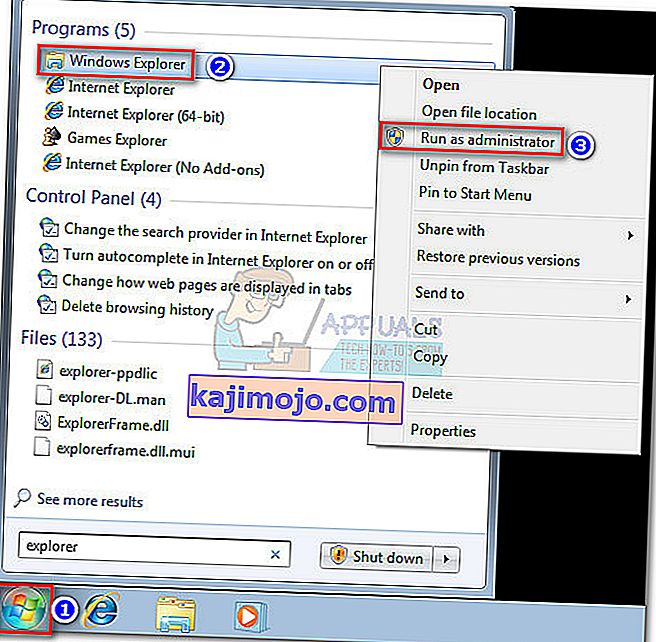 Notă: În funcție de versiunea Windows, este posibil să vedeți explorer.exe listat ca File Explorer sau Windows Explorer .
Notă: În funcție de versiunea Windows, este posibil să vedeți explorer.exe listat ca File Explorer sau Windows Explorer . - UAC (User Account Control) vă va întreba dacă permiteți explorer.exe să facă modificări sistemului. Selectați Da .
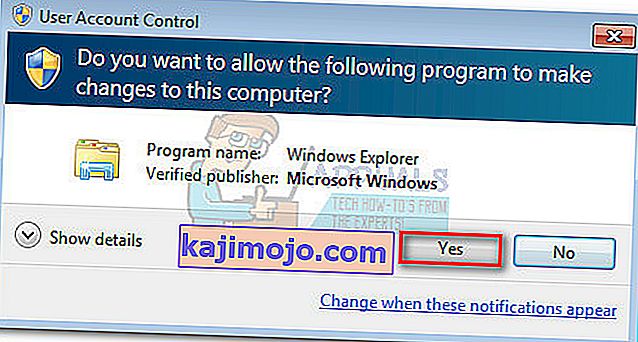
- Cu explorer.exe în modul administrator, navigați la locația folderului care găzduiește MPSigStub.exe faceți clic dreapta pe el și apăsați Delete . Dacă aveți privilegii administrative, procesul ar trebui să se încheie cu succes.
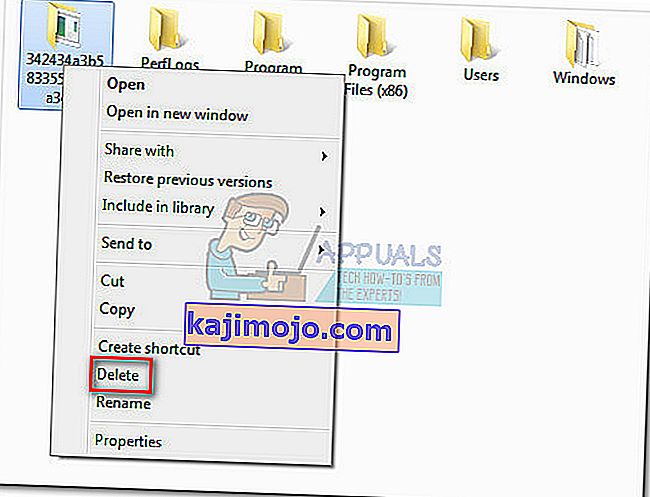
Metoda 2: Modificarea permisiunilor pentru MPSigStub.exe
Același rezultat poate fi obținut prin schimbarea permisiunilor pentru executabilul MPSigStub . Acest lucru ar putea dura puțin mai mult, dar nu veți ajunge să acordați permisiuni inutile. Iată ce trebuie să faceți:
- Navigați la locația MPSigStub.exe, faceți clic dreapta pe el și accesați Proprietăți.
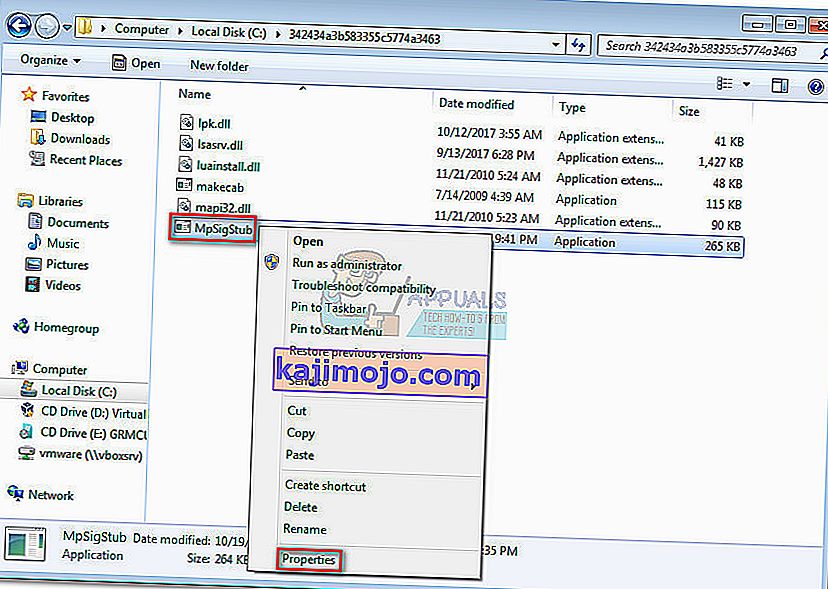
- Accesați fila Securitate și faceți clic pe butonul Editare pentru a modifica permisiunile.
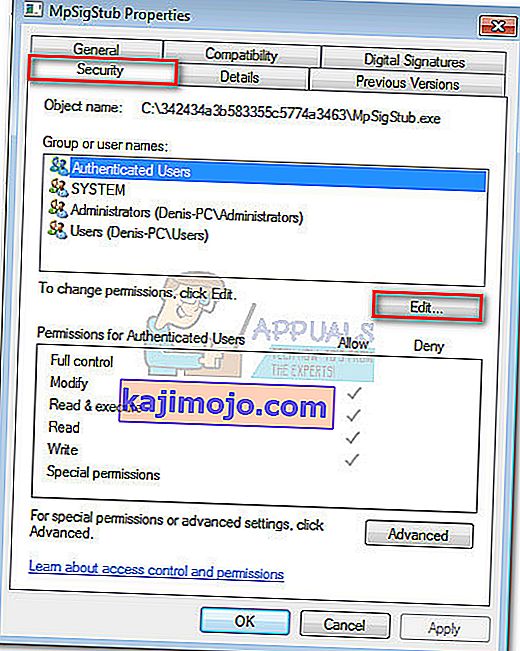
- În fereastra Permisiuni , selectați Utilizatori și asigurați-vă că contul dvs. este setat ca activ, apoi deplasați-vă în jos și bifați toate casetele din Permite. În cele din urmă, apăsați Aplicare pentru a salva selecția.
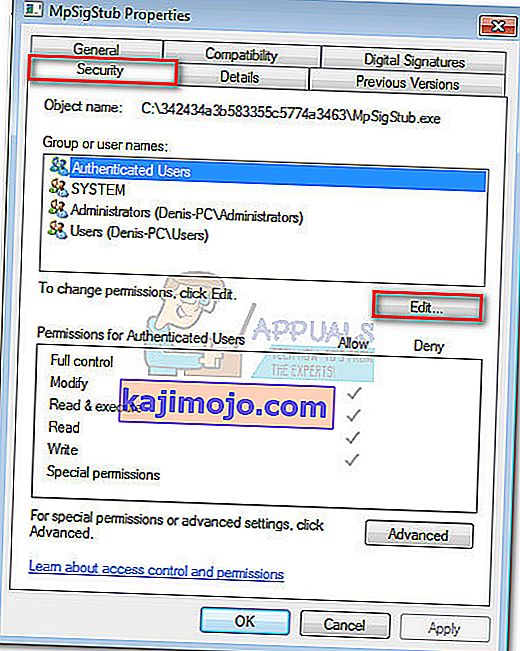
- Acum reveniți la locația MPSigStub.exe și ștergeți-l normal.
Metoda 3: Ștergerea MPSigStub.exe prin promptul de comandă
Această metodă este puțin mai complicată, deoarece implică utilizarea Command Prompt. Cu toate acestea, nu vă va cere să modificați permisiunile sau să navigați cu privilegii de administrator. Iată ce trebuie să faceți:
- Apăsați tasta Windows + R pentru a deschide o fereastră Run. Apoi, tastați cmd și apăsați Enter pentru a deschide o fereastră de comandă .
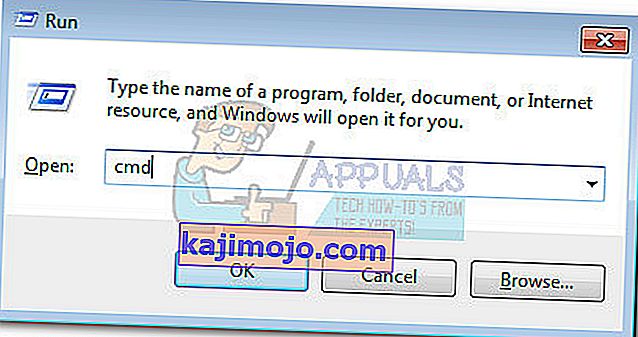
- Utilizați linia de comandă pentru a naviga la partiția unde se află MPSigStub.exe . Începeți prin a scrie litera unității, urmată de „:” (adică d: sau c:) .
 Notă: Dacă folderul este situat pe unitatea C, va trebui, de asemenea, să tastați cd / și să apăsați Enter pentru a reveni la locația rădăcină a unității dvs. Windows.
Notă: Dacă folderul este situat pe unitatea C, va trebui, de asemenea, să tastați cd / și să apăsați Enter pentru a reveni la locația rădăcină a unității dvs. Windows. - Accesați folderul care deține MPSigStub.exe tastând cd * yourfoldername * . Dacă folderul are un nume extrem de lung, puteți introduce primele caractere urmate de un asterisc.
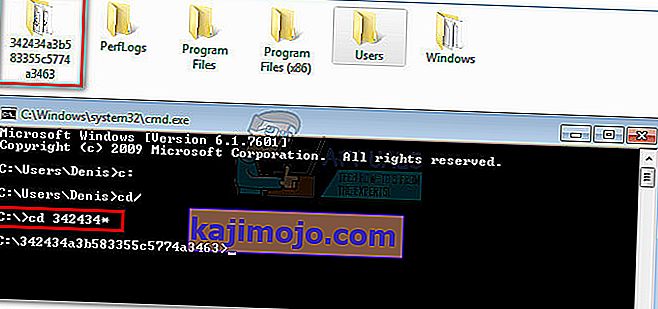
- Ștergeți fișierul MPSigStub.exe din interior tastând „ del MPSigStub.exe ” și apăsând Enter .
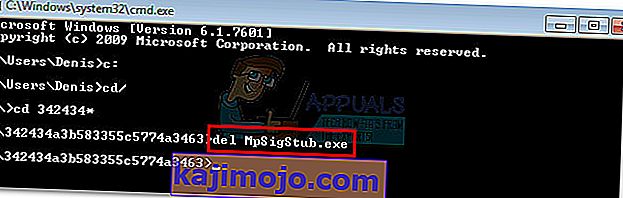
- Reveniți la nivelul folderului tastând „cd ..” .
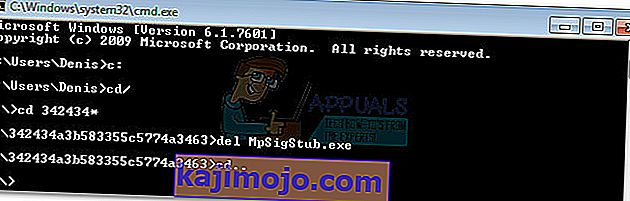
- În cele din urmă, ștergeți directorul generat tastând „ rmdir * FolderName * ” și apăsați Enter .
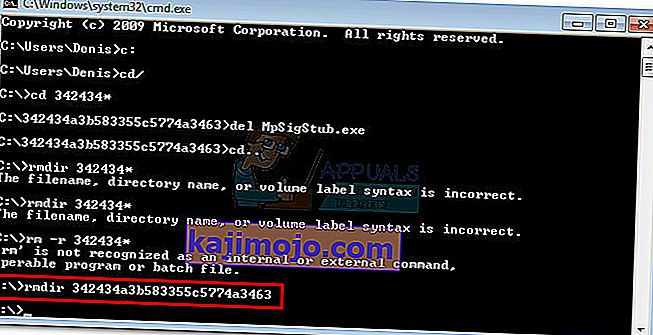 Notă: la fel cum am făcut înainte, puteți tasta primele litere urmate de un asterisc numai dacă numele este prea lung.
Notă: la fel cum am făcut înainte, puteți tasta primele litere urmate de un asterisc numai dacă numele este prea lung.
Asta e. Dosarul împreună cu MPSigStub.exe este acum șters.

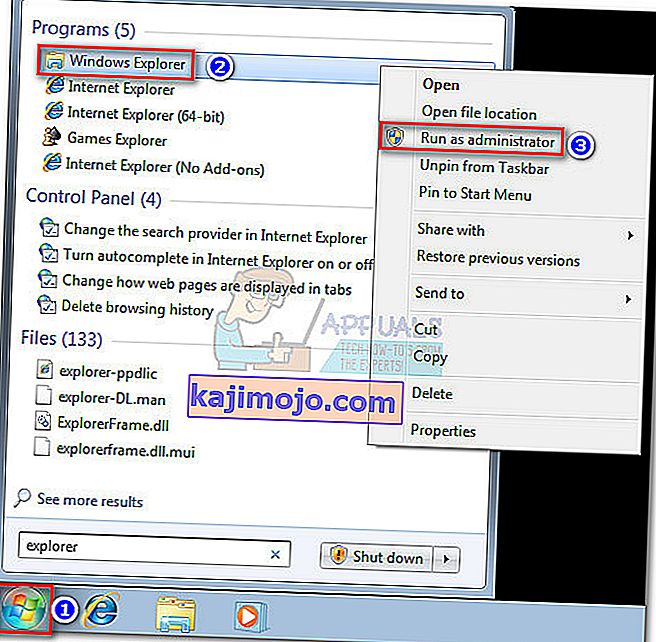 Notă: În funcție de versiunea Windows, este posibil să vedeți explorer.exe listat ca File Explorer sau Windows Explorer .
Notă: În funcție de versiunea Windows, este posibil să vedeți explorer.exe listat ca File Explorer sau Windows Explorer .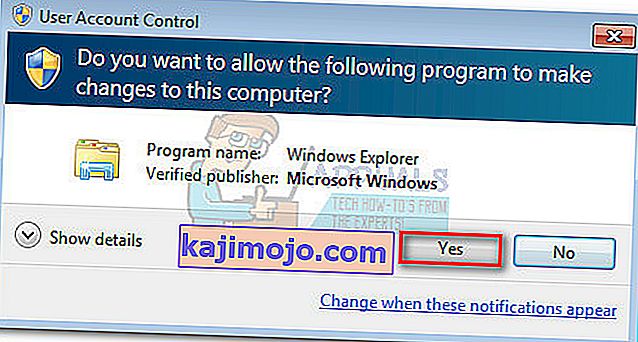
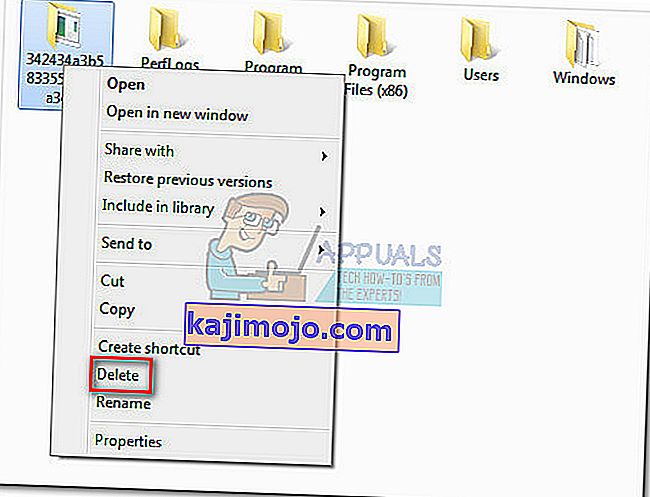
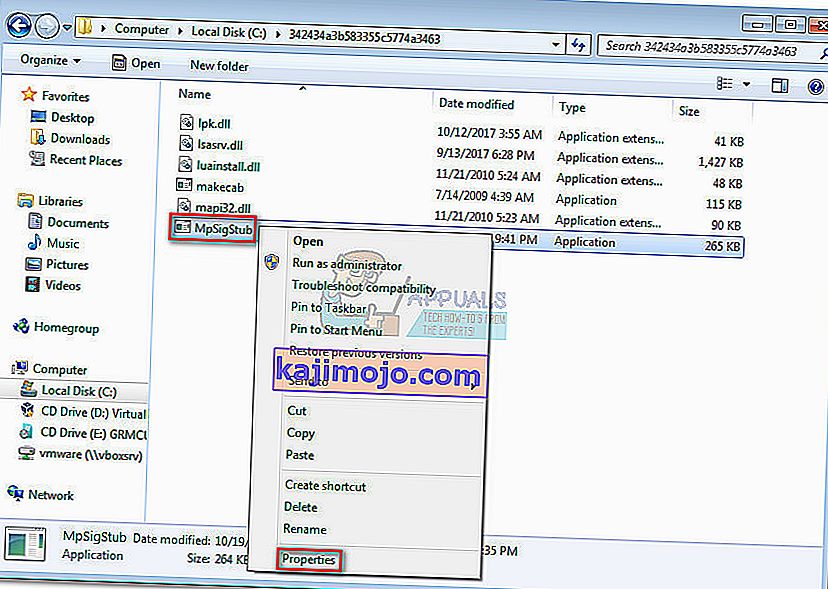
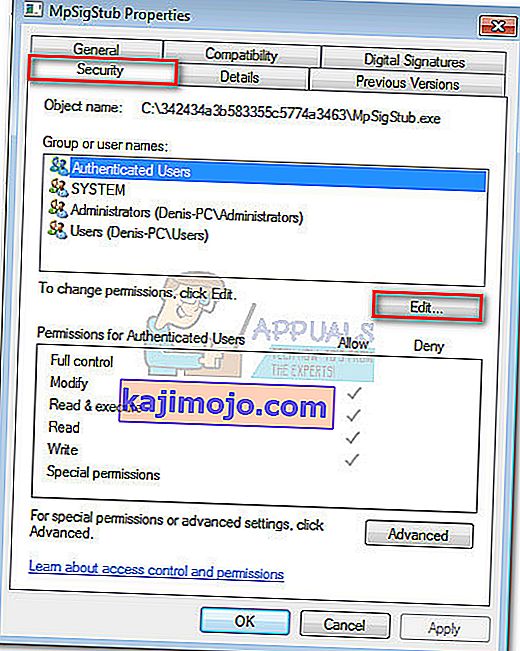
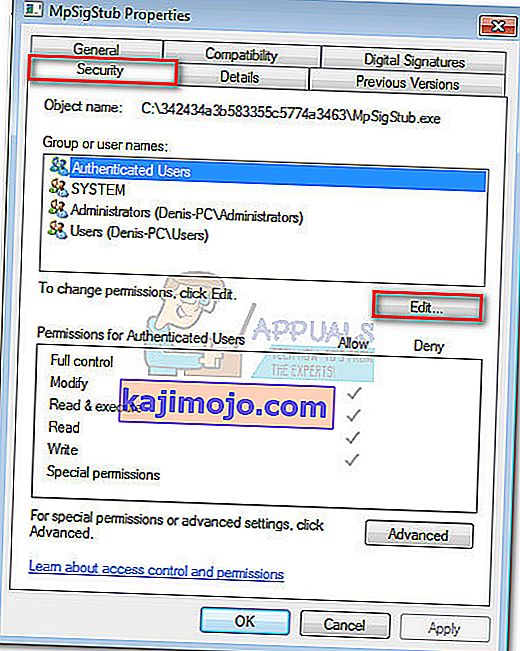
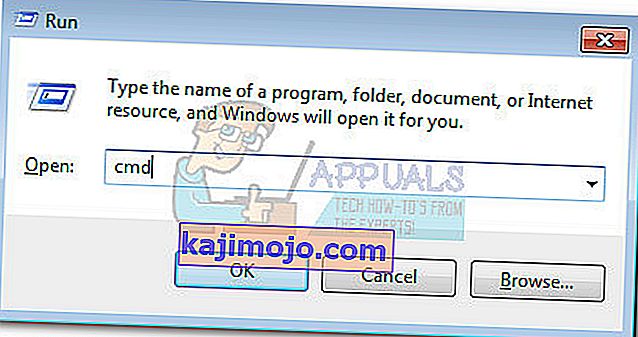
 Notă: Dacă folderul este situat pe unitatea C, va trebui, de asemenea, să tastați cd / și să apăsați Enter pentru a reveni la locația rădăcină a unității dvs. Windows.
Notă: Dacă folderul este situat pe unitatea C, va trebui, de asemenea, să tastați cd / și să apăsați Enter pentru a reveni la locația rădăcină a unității dvs. Windows.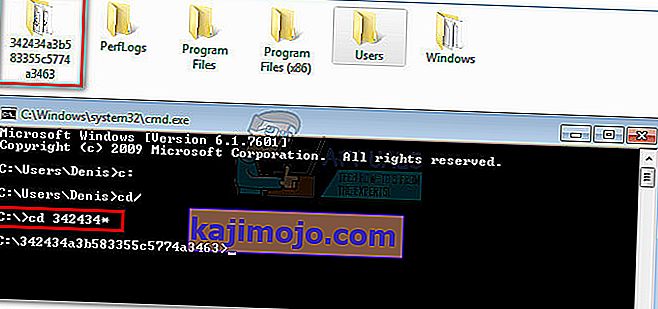
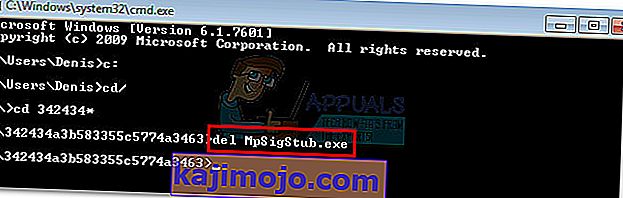
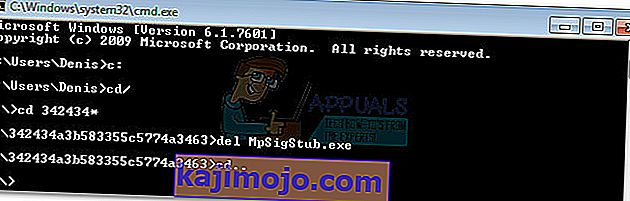
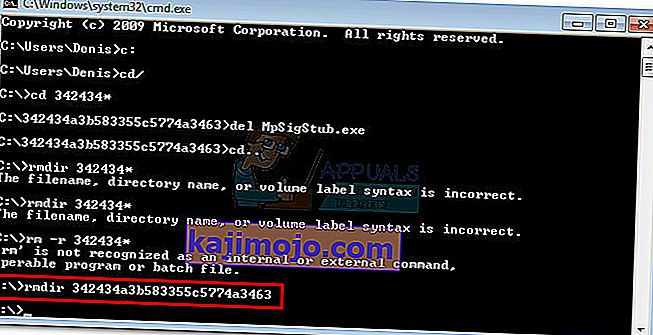 Notă: la fel cum am făcut înainte, puteți tasta primele litere urmate de un asterisc numai dacă numele este prea lung.
Notă: la fel cum am făcut înainte, puteți tasta primele litere urmate de un asterisc numai dacă numele este prea lung.